Automatisches Aktivieren der Anrufschutzfunktion auf dem iPhone während der Fahrt

Eine neue Funktion in iOS 11 "Bitte nicht stören während der Fahrt" ermittelt, ob Sie fahren oder nicht und schaltet die Funktion "Do" ein Bitte nicht stören. So aktivieren Sie die Funktion:
VERWANDT: Neue Funktionen in iOS 11 für iPhone und iPad, jetzt verfügbar
Sie können darauf achten, während der Fahrt nicht auf Ihr Telefon zu sehen, aber immer noch eine Benachrichtigung erhalten verlockend zu überprüfen, während Sie auf der Straße sind. Es ist am besten, diese Ablenkungen von Anfang an loszuwerden, anstatt einfach der Versuchung zu widerstehen.
Um auf die Funktion zuzugreifen, öffne zuerst die Einstellungen-App und tippe auf "Bitte nicht stören".

Scrolle und tippen Sie auf "Aktivieren" unter "Bitte nicht stören während der Fahrt".
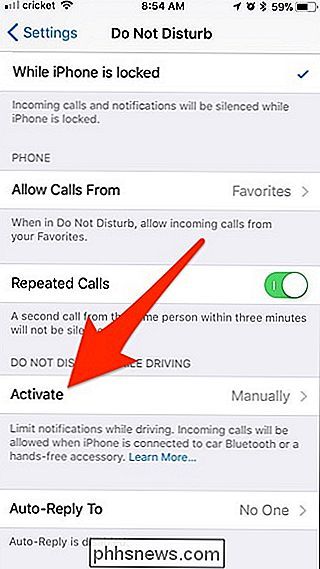
Standardmäßig ist es auf "Manuell" eingestellt, aber Sie können es entweder auf "Automatisch" oder "Bei Verbindung mit dem Auto Bluetooth" ändern. Letzteres ist wahrscheinlich die beste Option, wenn Ihr Auto mit Bluetooth ausgestattet ist, da es auf der Grundlage Ihrer Reisegeschwindigkeit mit GPS nicht raten muss. Andernfalls wählen Sie "Automatisch".
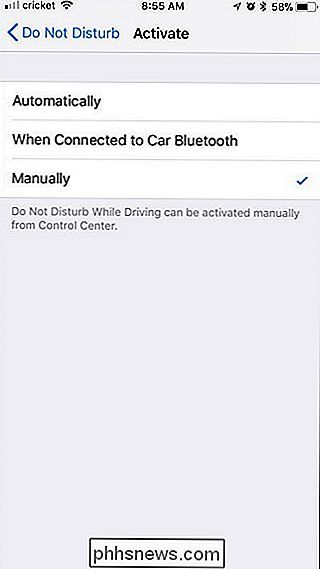
Wenn diese Option aktiviert ist, zeigt Ihr iPhone ständig an, dass Sie während der Fahrt keine Benachrichtigungen erhalten.
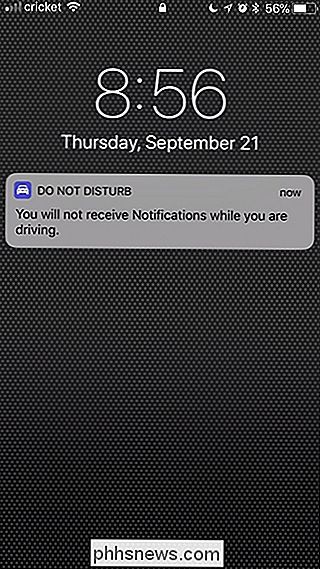
Wenn Sie versuchen, Ihr iPhone während der Fahrt zu entsperren Es wird nicht entsperrt. Stattdessen erhalten Sie ein Pop-up, mit dem Sie "Ich fahre nicht" auswählen können, um Ihr Gerät zu entsperren - ideal, wenn Sie nur der Beifahrer in einem fahrenden Fahrzeug sind.
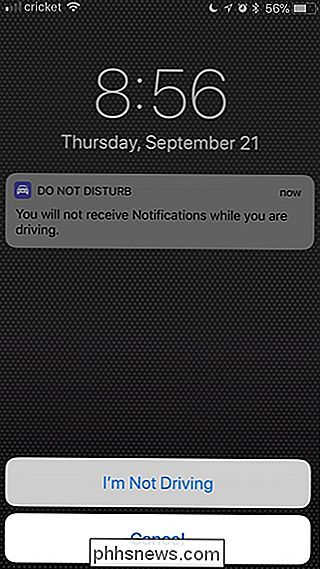
Sobald Sie auf "I 'Nicht fahren', wird die Funktion "Bitte nicht stören während des Fahrens" automatisch deaktiviert, bis sie wieder aktiviert wird (entweder automatisch oder manuell).

Es ist das Stellen Sie HTG-Zeit der Woche erneut; Diese Woche helfen wir Lesern, XBMC-Add-Ons zu installieren, Videos für ihre Mobilgeräte zu verkleinern und Standarddrucker für ihren neuen Standort automatisch zu ändern. Wie installiere ich XBMC Add-Ons? Lieber How-To Geek , Ich bin ein neuer XBMC-Anwender, und ich habe alle möglichen Fragen, aber die dringlichste Frage lautet: Wie installiere ich neben den Standard-Add-Ons?

So erstellen Sie ein bootfähiges Linux-USB-Flash-Laufwerk, die einfache Methode
Ein bootfähiges USB-Laufwerk ist der beste Weg, um Linux zu installieren oder zu versuchen. Aber die meisten Linux-Distributionen bieten - wie Ubuntu - nur eine ISO-Image-Datei zum Download an. Sie benötigen ein Tool eines Drittanbieters, um diese ISO-Datei in ein bootfähiges USB-Laufwerk zu verwandeln.


